iTunes について説明する必要はありません。これは、音楽、映画、iOS デバイスを管理するための APPLE の人気のあるソフトウェアです。 Apple が提供するこの人気のメディア プレーヤーおよびライブラリ アプリケーションのインストールは複雑ではなく、他のソフトウェアと同様に Windows 11 上ですぐに行うことができます。ただし、その方法がわからない場合は、この簡単なチュートリアルで Windows 11 に iTunes をインストールする手順を学習します。この手順は、グラフィカル ユーザー インターフェイス (GUI) またはコマンド ラインのいずれかを使用して実行できます。
ステップ:
- Microsoft ストアを開く:
- プレスWindows + Sをクリックして検索バーを開きます。
- タイプマイクロソフトストアそれをクリックして開きます。
- iTunesを検索:
- Microsoft ストアで、次のように入力します。iTunes上部の検索バーにあります。
- 選択iTunes検索結果から。
- iTunesをダウンロード:
- をクリックします。得るまたはインストールボタン。
- ダウンロードとインストールのプロセスが完了するまで待ちます。
- iTunesを起動する:
- インストールしたら、クリックします開けるMicrosoft Store からダウンロードするか、スタート メニューで iTunes を見つけます。
- Apple ID でサインインして、ライブラリにアクセスしたり、iTunes をセットアップしたりできます。
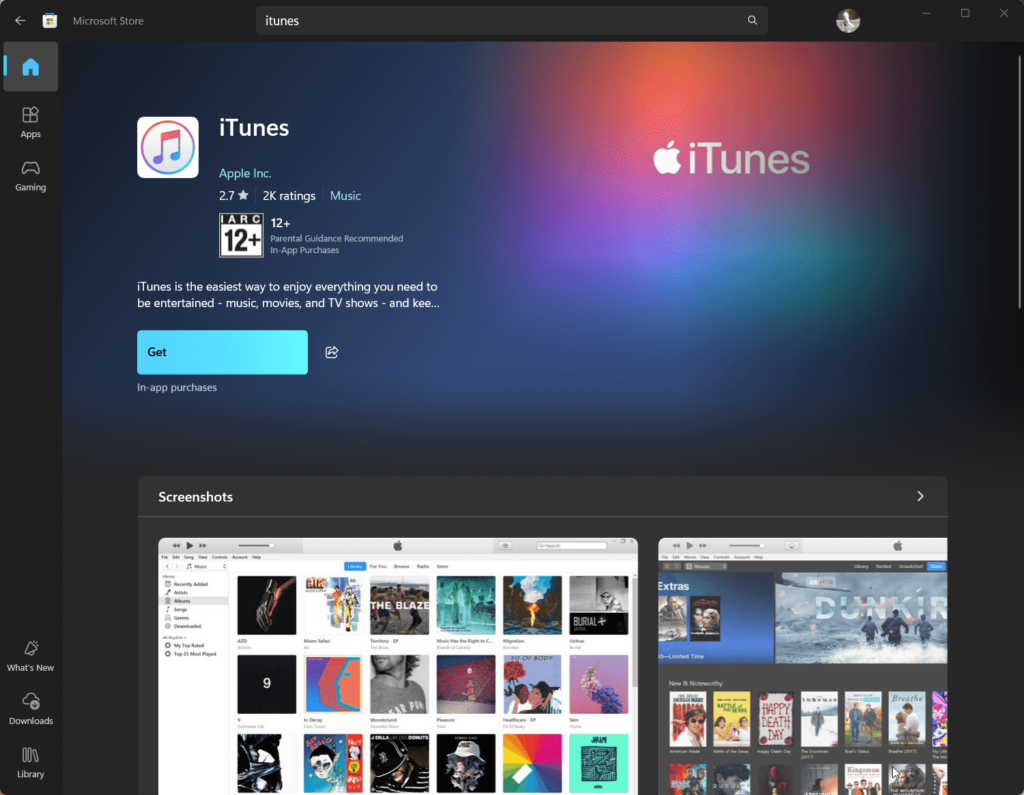
方法 2: コマンドラインを使用して Windows 11 に iTunes をインストールする
ステップ:
- PowerShell またはコマンド プロンプトを開く:
- プレスWindows + Xそして選択しますWindows ターミナル (管理者)。
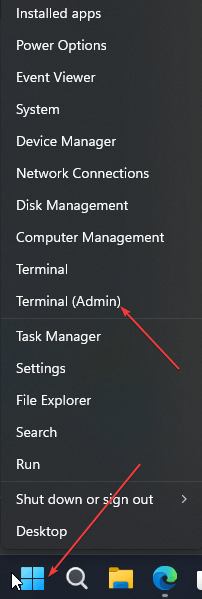
- Windows パッケージ マネージャー (winget) を確認します。:
- Windows パッケージ マネージャー (
winget)がインストールされています。 - タイプ
winget --versionそして押します入力。 - インストールされていない場合は、Windows 11 を最新バージョンに更新します。
- Windows パッケージ マネージャー (
- iTunesを検索:
- 次のコマンドを入力して、リポジトリ内で iTunes を見つけます。
winget search iTunes - パッケージ名をメモします (通常は
Apple.iTunes)。
- 次のコマンドを入力して、リポジトリ内で iTunes を見つけます。

- iTunesをインストールする:
- 次のコマンドを実行して iTunes をインストールします。
winget install Apple.iTunes - プロンプトを確認してインストールを続行します。
- 次のコマンドを実行して iTunes をインストールします。
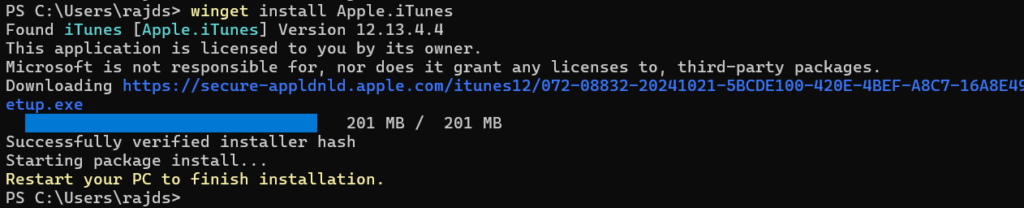
- iTunesを起動する:
- インストールが完了したら、次のように入力します
iTunesWindows 11 の検索ボックスにアイコンが表示されるので、クリックして開きます。
- インストールが完了したら、次のように入力します
一般的なインストール後のタスク
- サインイン: Apple ID を使用して、音楽、映画、購入したものにアクセスします。
- PC を認証する:
- iTunes を開いて次の場所に移動します[アカウント] > [認証] > [このコンピュータを認証する]。
- デバイスを同期する: iPhone または iPad を USB 経由で接続して、データを同期したり、バックアップを作成したりできます。
トラブルシューティングのヒント
- インストールエラー: Windows 11 が最新バージョンに更新されていることを確認してください。
- Winget コマンドが見つかりません: Windows パッケージ マネージャーを更新するか、手動でインストールします。
- iTunesが開かない: iTunes を再インストールするか、Microsoft Store でアップデートを確認します。
結論
すでに説明したように、Windows 11 に iTunes をインストールすることは複雑ではありません。ただし、ほとんどの人はコマンドラインの方法を知りませんが、今ではそれを学びました。コマンド ラインが最も速い方法である一方で、GUI による方法はユーザーフレンドリーです。自分に合うと思うものを選んでください。インストールすると、メディア ライブラリの管理、iOS デバイスの同期、iTunes のすべての機能を楽しむことができます。
その他の記事:

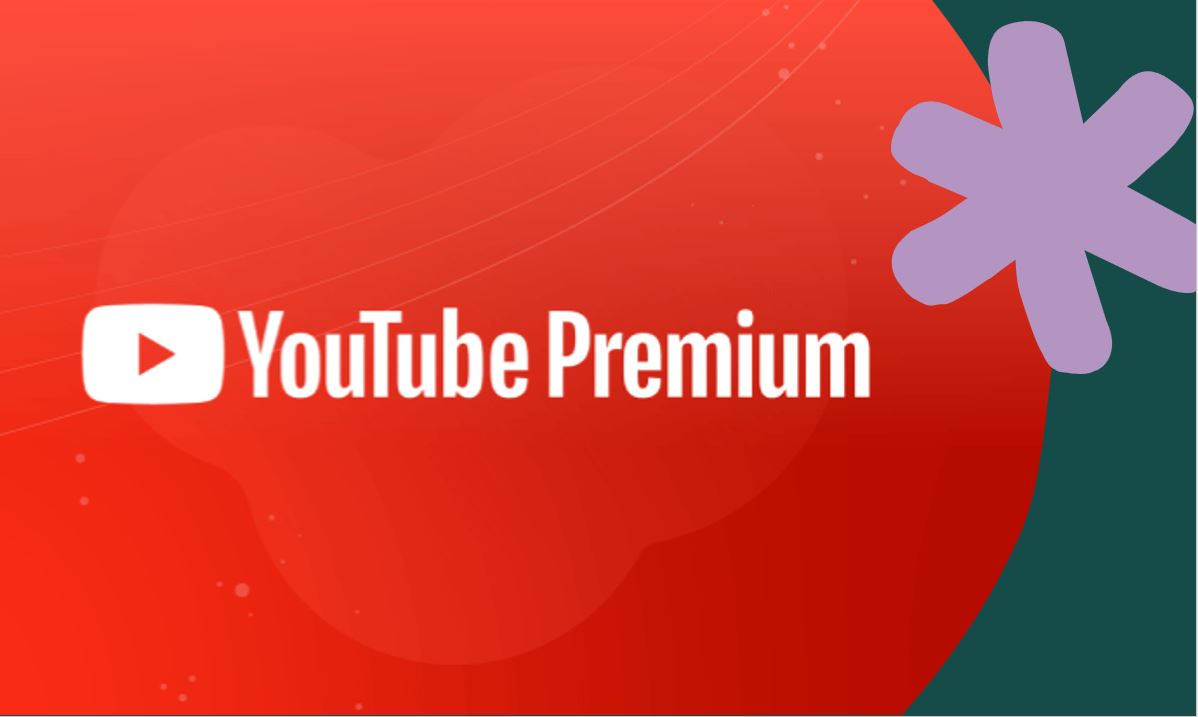
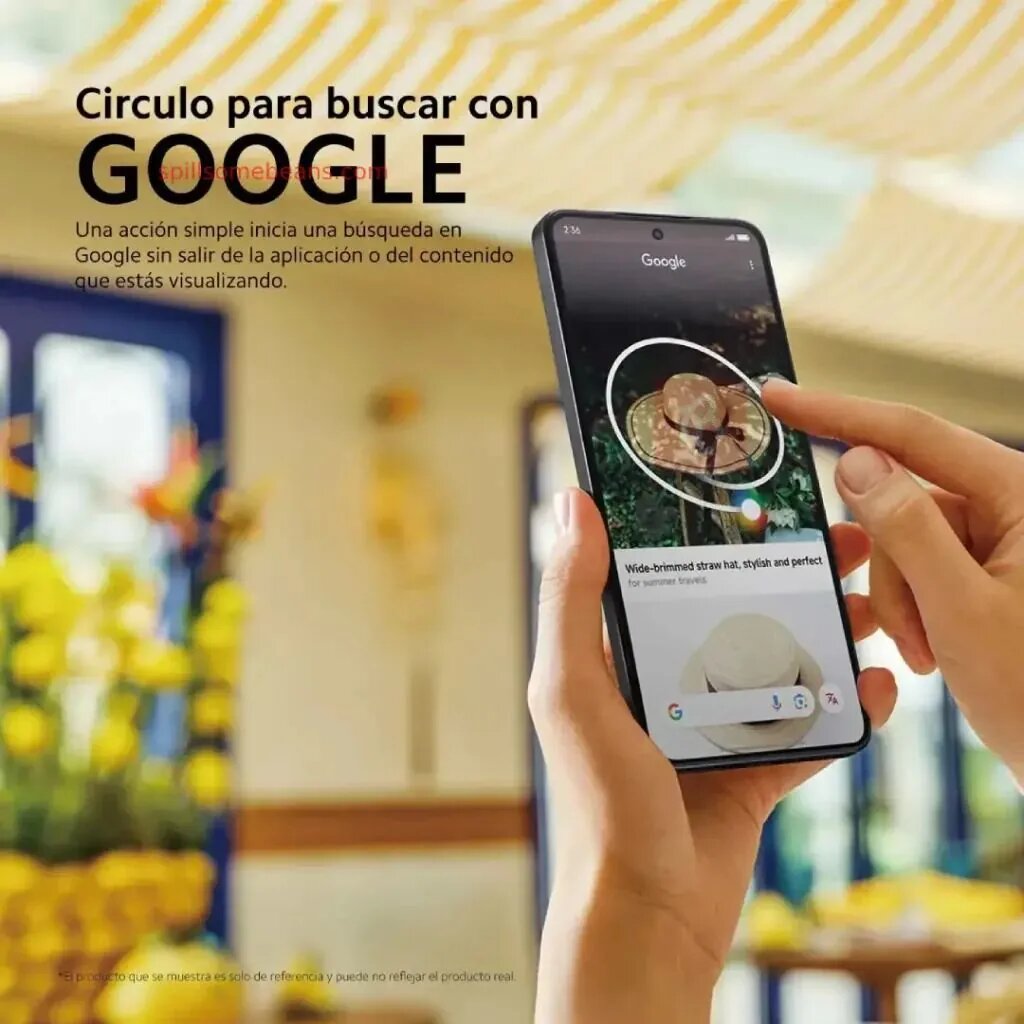

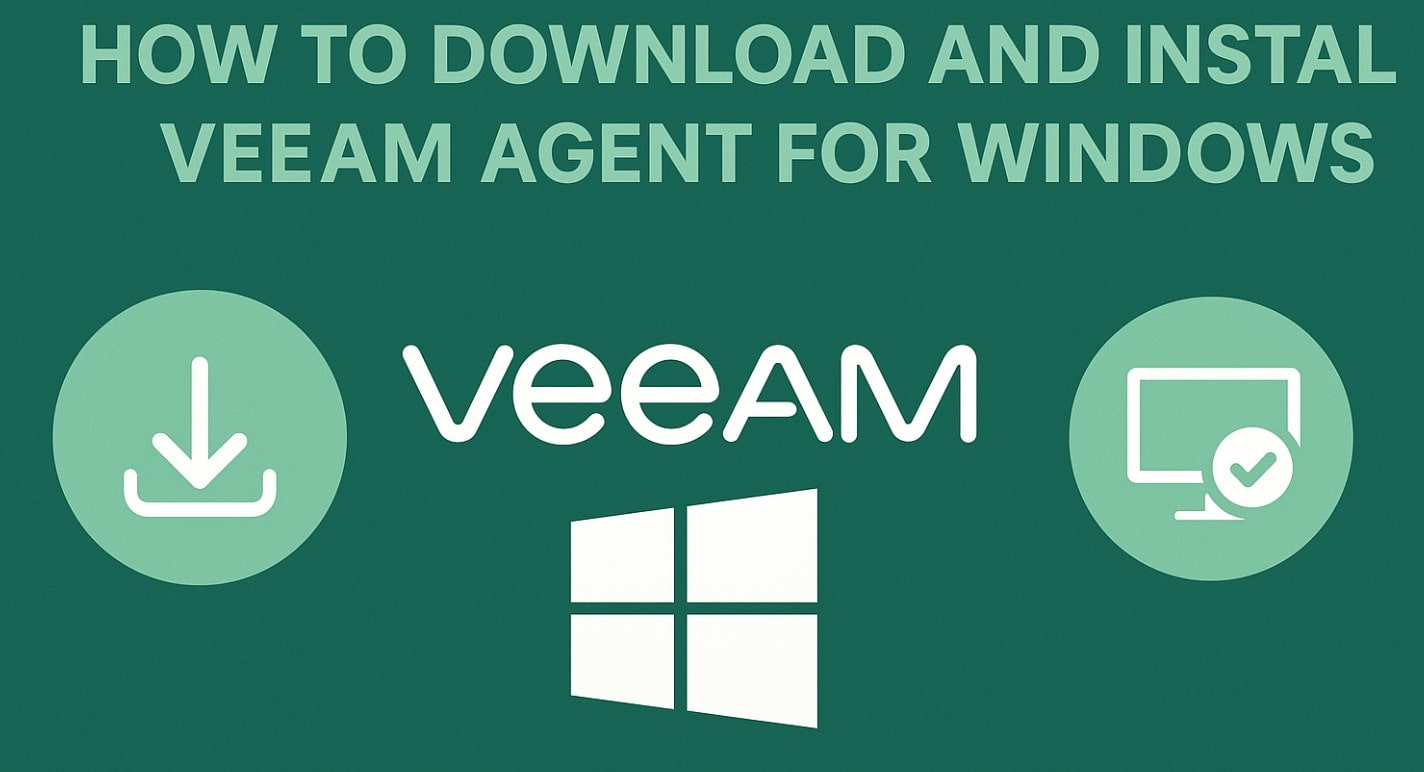



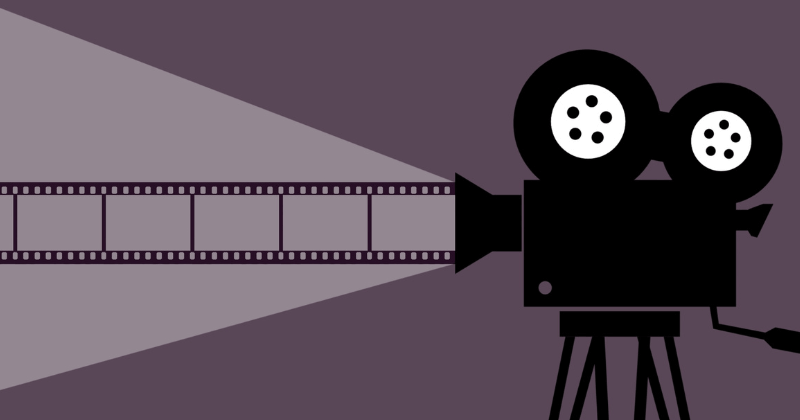
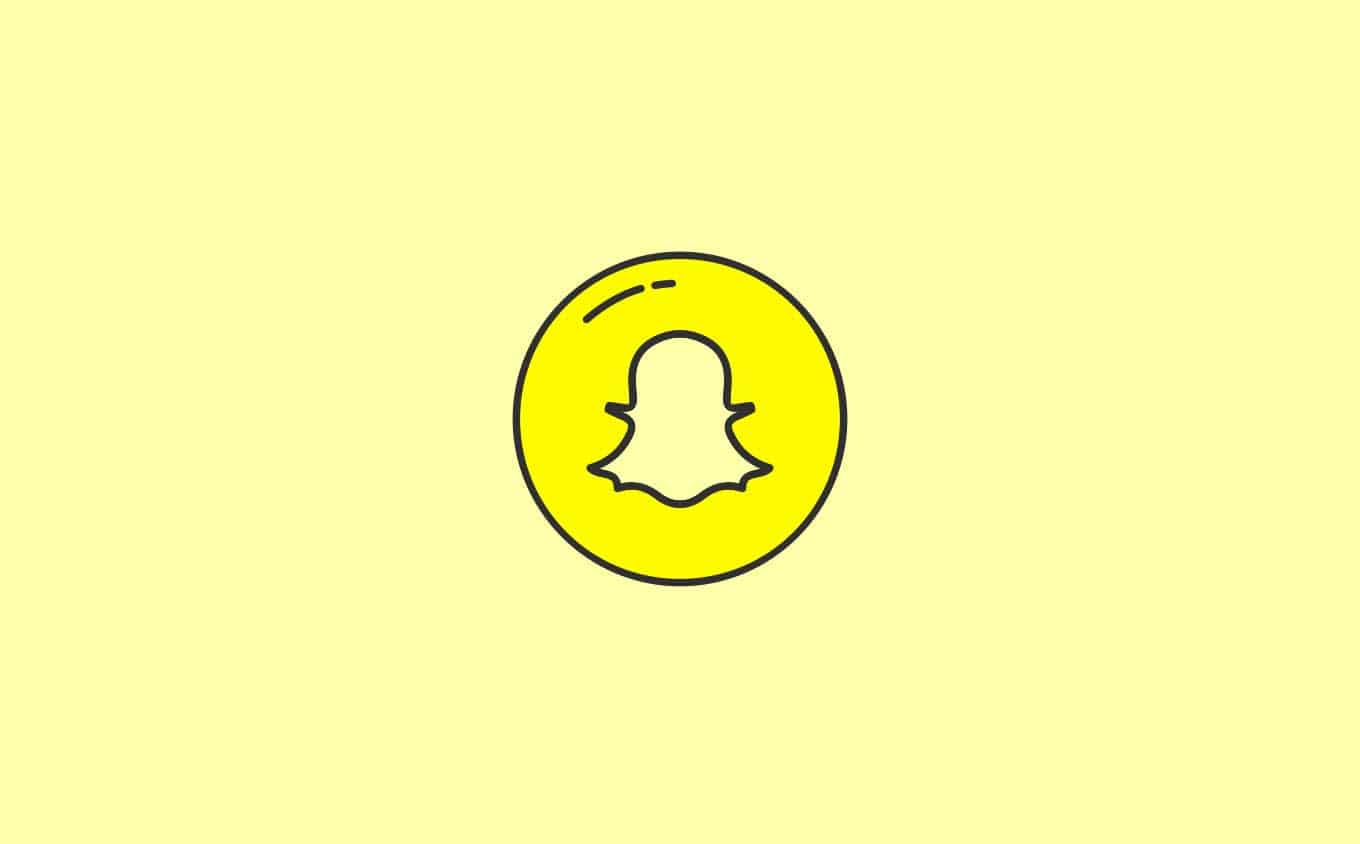

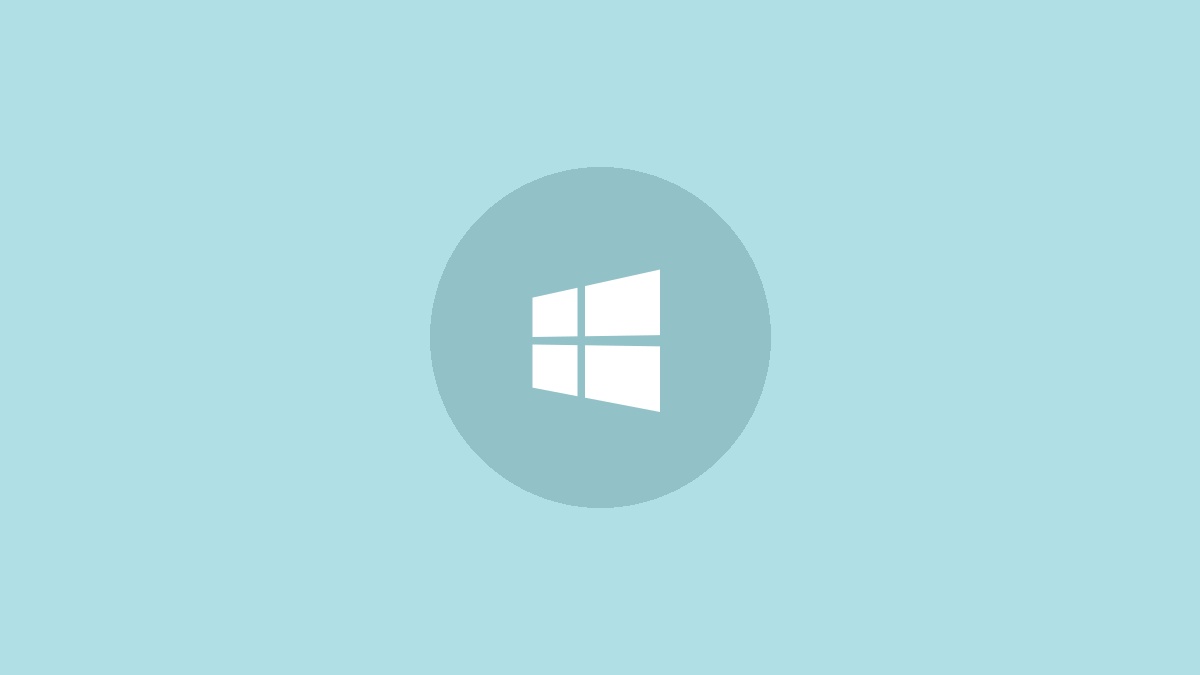

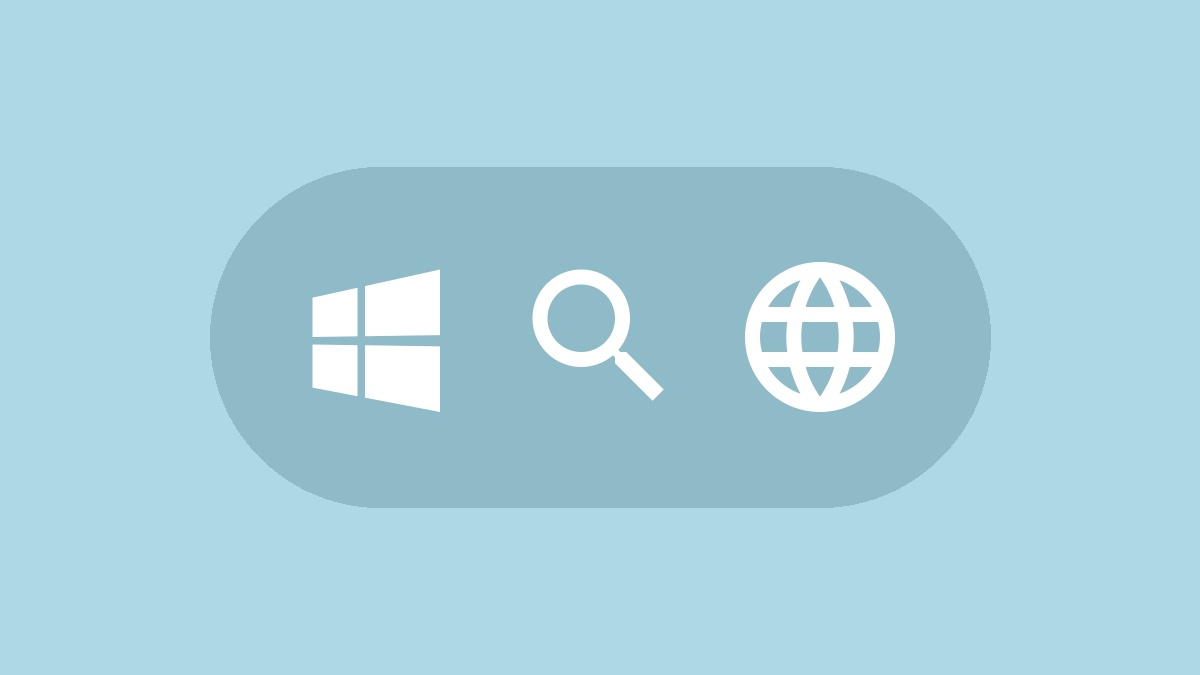

![パスワードの有無にかかわらず、vivo をハード リセットする 5 つの簡単な方法 [新規]](https://elsefix.com/statics/image/placeholder.png)